విషయ సూచిక
వ్యవకలనం అనేది Excelలో అత్యంత సాధారణ పద్ధతుల్లో ఒకటి. మేము దీన్ని మా రోజువారీ లెక్కలలో అనేక సార్లు ఉపయోగిస్తాము. మైక్రోసాఫ్ట్ ఎక్సెల్లో, వ్యవకలనం చాలా సమర్థవంతమైన మార్గాలలో వర్తించబడుతుంది. ఈ కథనం వ్యవకలనం యొక్క ఫలవంతమైన అవలోకనాన్ని మీకు అందిస్తుంది. ఈ కథనం Excelలోని మొత్తం కాలమ్ కోసం వ్యవకలనాన్ని కవర్ చేస్తుంది. మీరు దీన్ని ఆనందిస్తారని మరియు Excel గురించి చాలా కొత్త జ్ఞానాన్ని సేకరిస్తారని నేను ఆశిస్తున్నాను.
ప్రాక్టీస్ వర్క్బుక్ని డౌన్లోడ్ చేయండి
ఈ ప్రాక్టీస్ వర్క్బుక్ని డౌన్లోడ్ చేయండి.
వ్యవకలనం Whole Column.xlsx
Excelలో మొత్తం కాలమ్ కోసం తీసివేత ఫార్ములాతో 5 ఉదాహరణలు
ఇక్కడ, మేము మొత్తం కాలమ్ను తీసివేయడానికి అత్యంత ప్రభావవంతమైన ఐదు పద్ధతులను కవర్ చేస్తాము ఎక్సెల్. ఇది రెండు నిలువు వరుసల వ్యవకలనం మరియు ఫార్ములాతో లేదా లేకుండా మొత్తం నిలువు వరుస నుండి నిర్దిష్ట సంఖ్యను తీసివేయడం. అన్ని పద్ధతులు ఆచరణాత్మకంగా నిరూపించబడ్డాయి మరియు జీర్ణించుకోవడం చాలా సులభం. అన్ని పద్ధతులను సమర్థవంతంగా చూపించడానికి, మేము ప్రాథమికంగా ఆదాయం మరియు ఖర్చులను కలిగి ఉన్న డేటాసెట్ను తీసుకుంటాము.
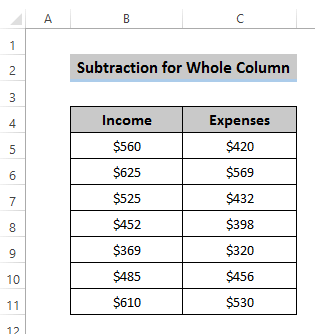
1. రెండు నిలువు వరుసల మధ్య సెల్లను తీసివేయండి
మీకు రెండు ఉన్నప్పుడు నిలువు వరుసలు మరియు మూడవ నిలువు వరుసలో విలువలను లెక్కించాల్సిన అవసరం ఉంది, మేము ఈ పద్ధతిని ఉపయోగించవచ్చు. ఇక్కడ, మాకు ఆదాయం మరియు ఖర్చులు ఉన్నాయి మరియు పొదుపులను కనుగొనాలి. కాబట్టి, మేము ఈ పద్ధతిని సులభంగా మరియు ప్రభావవంతంగా ఉపయోగించవచ్చు.
దశలు
- సెల్ D5 ని ఎంచుకోండి.

- సూత్రంలో కింది సూత్రాన్ని వ్రాయండిబార్.

- నిల్వ నిలువు వరుసలో ఫిల్ హ్యాండిల్ చిహ్నంపై లాగండి లేదా డబుల్ క్లిక్ చేయండి. అప్పుడు మేము అవసరమైన అన్ని పొదుపులను పొందుతాము.
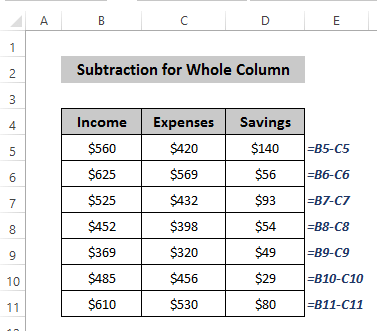
2. మొత్తం కాలమ్ నుండి నిర్దిష్ట విలువను తీసివేయండి
మీకు అవసరమైన పరిస్థితి ఉన్నప్పుడు ఊహించని విధంగా పొదుపు నుండి నిర్దిష్ట మొత్తాన్ని ఖర్చు చేయండి, మీరు ఈ పద్ధతిని నిస్సందేహంగా అన్వయించవచ్చు. నిర్దిష్ట విలువ మొత్తం నిలువు వరుస నుండి సులభంగా తొలగించబడుతుంది.
దశలు
- మొదట, వ్యక్తిగత విలువను పరిగణించండి. ఇక్కడ మేము మొత్తం కాలమ్ నుండి తీసివేయడానికి విలువను 40గా తీసుకుంటాము.
- సెల్ E5 ని ఎంచుకోండి.
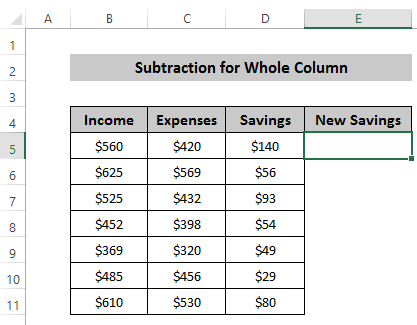
- సూత్రం పట్టీలో క్రింది సూత్రాన్ని వ్రాయండి.
=D5-40 
- 12>ఫార్ములాని వర్తింపజేయడానికి Enter నొక్కండి.

- Fill Handle ని లాగండి లేదా డబుల్ క్లిక్ చేయండి నిలువు వరుస క్రింద చిహ్నం. ఒక సందర్భంలో, ప్రతికూల పొదుపు ఉంది అంటే ఆదాయం కంటే ఖర్చులు ఎక్కువగా ఉంటాయి.

3. పేస్ట్ స్పెషల్ కమాండ్ <10ని ఉపయోగించి మొత్తం కాలమ్ నుండి ప్రత్యేక విలువను తీసివేయండి>
మొత్తం నిలువు వరుస నుండి నిర్దిష్ట సంఖ్యను తీసివేయడానికి మీరు పేస్ట్ స్పెషల్ కమాండ్ని ఉపయోగించవచ్చు. ఇది స్టాటిక్ సొల్యూషన్ను అందిస్తుంది, అయితే ఫార్ములాలు మీకు డేటాసెట్ యొక్క మార్పుతో మారే డైనమిక్ పరిష్కారాన్ని అందిస్తాయి.
దశలు
- నిర్దిష్ట విలువను రుసుముగా సెట్ చేయండి . ఇక్కడ, మేము $40 ని రుసుముగా సెట్ చేసి, దాన్ని కాపీ చేయండి.
- ఇప్పుడు, D నిలువు వరుసను E కి కాపీ చేయండి లేకపోతే ప్రత్యేకతను అతికించండి మునుపటి కాలమ్ని మళ్లీ వ్రాస్తుంది. నిలువు వరుస E ని ఎంచుకోండి.
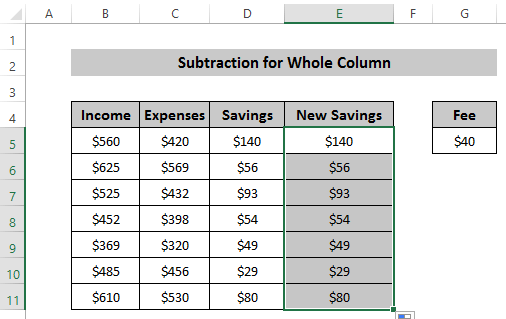
- హోమ్ ట్యాబ్కి వెళ్లి అతికించు<2 క్లిక్ చేయండి క్లిప్బోర్డ్ సమూహం నుండి>ఎంపిక.

- ఒక పేస్ట్ స్పెషల్ డైలాగ్ బాక్స్ కనిపిస్తుంది. అతికించు ఎంపికలో అన్నీ ని ఎంచుకుని, ఆపరేషన్ నుండి తీసివేయు ని ఎంచుకుని, చివరగా, ' సరే 'పై క్లిక్ చేయండి.
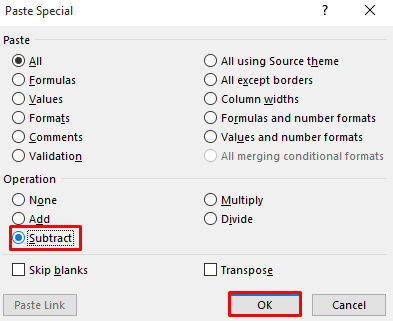
- ఇది నిలువు వరుస D నుండి నిర్దిష్ట విలువను తీసివేస్తుంది.
 3>
3>
4. సంపూర్ణ సెల్ రిఫరెన్స్ని ఉపయోగించి తీసివేయండి
మరో వ్యవకలనం మొత్తం నిలువు వరుస నుండి ఒక నిర్దిష్ట సెల్ను తీసివేయడం అనేది సంపూర్ణ సెల్ రిఫరెన్స్ ని నిర్వచించడం. ఫార్ములా బార్. దీన్ని అన్ని సెల్లకు వర్తింపజేయడానికి, మేము ' $ ' గుర్తును ఉపయోగించి దాన్ని పరిష్కరించాలి.
దశలు
- సెల్ E5 ని ఎంచుకోండి.

- సూత్రం పట్టీలో కింది సూత్రాన్ని వ్రాయండి.
=D5-$G$5 
- ఫార్ములాని వర్తింపజేయడానికి Enter నొక్కండి.
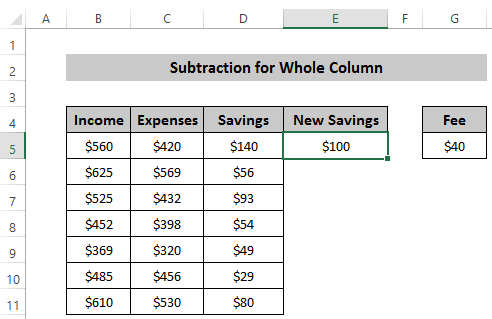
- నిల్పు హ్యాండిల్ చిహ్నాన్ని నిలువు వరుసలో లాగండి లేదా డబుల్ క్లిక్ చేయండి. అది తీసివేత ఫలితాన్ని అందిస్తుంది. ఇది మీరు రుసుమును మార్చగల డైనమిక్ పరిష్కారాన్ని కూడా అందిస్తుంది, ఇది స్వయంచాలకంగా మారుతుందిఫలితం.

మరింత చదవండి: ఎక్సెల్లోని మొత్తం నుండి ఎలా తీసివేయాలి (3 త్వరిత పద్ధతులు)
5. ఒక నిర్దిష్ట సెల్ నుండి బహుళ సెల్లను తీసివేయండి
మీకు మీ ఆదాయం అన్ని నెలలకు స్థిరంగా ఉండే సందర్భం ఉన్నప్పుడు. అప్పుడు మీరు ప్రతి నెలా చూపించాల్సిన అవసరం లేదు. మీరు వ్యక్తిగత సెల్లో మీ ఆదాయాన్ని సరిచేసి, ఆ స్థిర సెల్ నుండి బహుళ సెల్లను తీసివేయవచ్చు .
దశలు
- మొదట, వ్రాయండి సెల్ B5 లో విలువ.
- సెల్ D5 మీరు మీ ఫలితాన్ని ఎక్కడ ఉంచాలనుకుంటున్నారో ఎంచుకోండి.

- ఇప్పుడు, ఫార్ములా బార్లో కింది సూత్రాన్ని వ్రాయండి. ఇక్కడ, ' $ ' గుర్తు అంటే మిగిలిన అన్ని సందర్భాలలో ఈ సెల్ తప్పనిసరిగా పరిష్కరించబడాలి.
=$B$5-C5 
- ఫార్ములాని వర్తింపజేయడానికి Enter నొక్కండి.

- డ్రాగ్ చేయండి లేదా డబుల్ క్లిక్ చేయండి నిలువు వరుస క్రింద హ్యాండిల్ చిహ్నాన్ని పూరించండి. ఇక్కడ, సెల్ B5 అన్ని గణనలలో మనకు కావలసినది పరిష్కరించబడింది.
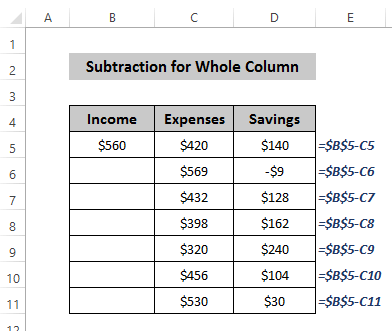
ముగింపు
మేము చర్చించాము Excelలో మొత్తం కాలమ్ కోసం వ్యవకలనాన్ని ఉపయోగించడానికి ఐదు వేర్వేరు పద్ధతులు. సాధారణ ఎక్సెల్ వినియోగదారుగా, వ్యవకలనం గురించి మంచి జ్ఞానం కలిగి ఉండటం ఉపయోగకరంగా ఉంటుంది. ఈ పద్ధతులు కొన్ని క్లిష్టమైన పనిని చేయడానికి మీకు సహాయపడతాయి. మీరు ఈ కథనాన్ని పూర్తిగా ఆస్వాదించాలని మరియు కొంత ఫలవంతమైన జ్ఞానాన్ని పొందాలని కోరుకుంటున్నాను. మీకు ఏవైనా ప్రశ్నలు ఉంటే, వ్యాఖ్య పెట్టెలో అడగడానికి సంకోచించకండి మరియు Exceldemy పేజీని సందర్శించడం మర్చిపోవద్దు.

